
Como excluir permanentemente fotos do iPhone 15/14/13? (4 Maneiras)

Acredita-se que o iPhone é uma ferramenta ideal para tirar fotos. No entanto, deve haver algumas fotos que você não precisa mais depois de examiná-las repetidamente. Neste caso, você pode facilmente excluí-los do seu iPhone. No entanto, as fotos excluídas podem ser excluídas permanentemente no iPhone? É claro. Este guia se concentra em como excluir permanentemente fotos do iPhone. Não importa se você quer vender o iPhone para outra pessoa ou mudar para um novo telefone, você não vai se preocupar com a privacidade vazada para os outros.

Quando se trata de excluir permanentemente fotos de um iPhone, a maneira mais segura de fazer isso é usar uma ferramenta profissional de borrachaiOS. Embora existam muitas opções no mercado, o Coolmuster iOS Eraser é o mais popular que você pode usar. Com esta poderosa ferramenta, você é capaz de apagar todos os dados em seu dispositivo iOS sem restauração, incluindo as fotos. Além disso, oferece três níveis de segurança para você escolher de acordo com suas próprias necessidades. O ponto mais importante é que os dados excluídos não podem ser recuperados com qualquer software de recuperação de dados.
Destaques de Coolmuster iOS Eraser:
Baixe este software em seu computador.
Agora vamos ver o guia passo-a-passo sobre como excluir permanentemente fotos do iPhone 13/14/15 usando Coolmuster iOS Eraser:
01Inicie este software no seu computador e conecte seu iPhone ao computador com um cabo USB. Depois que seu iPhone for conectado com sucesso ao computador, você verá a interface abaixo. Agora, clique no botão "Apagar" para iniciar o processo.

02Clique no menu ao lado de Nível de segurança para escolher o nível de segurança para exclusão. Em seguida, clique no botão "OK" após a seleção. Agora, digite "excluir" no espaço em branco para confirmar o apagamento de dados do iPhone.

03Quando você confirmar o procedimento de apagamento, o programa verificará rapidamente seu iPhone. Em seguida, ele começa a apagar dados do seu iPhone.

04Quando o processo de exclusão estiver concluído, o iPhone será reiniciado automaticamente. Depois que ele for reiniciado, você deve desbloquear seu iPhone e reconectá-lo ao programa. Em seguida, o programa continuará a substituir os dados do iPhone. Quando todo o processo estiver concluído, seus dados, que incluem essas fotos, serão excluídos com sucesso do seu iPhone permanentemente sem a chance de serem restaurados.

Nota: Coolmuster iOS Eraser não suporta o apagamento seletivo de dados e, uma vez que os dados são excluídos por esta ferramenta, eles são irrecuperáveis. Portanto, você deve fazer backup de seus dados importantes no seu iPhone de antemão.
Você pode gostar de:
Como excluir fotos do iPhone do computador? [4 Maneiras Rápidas]
Como excluir fotos em massa do iPhone Handily [5 abordagens]
Como usuários de iPhone, você pode descobrir que, quando você exclui as fotos simplesmente escolhendo-as e tocando no ícone de lixo, as fotos não são totalmente excluídas. Eles ainda permanecem no seu iPhone e permanecerão lá por 30 dias no Álbum Excluído Recentemente antes de serem removidos permanentemente. Portanto, você tem que excluir essas fotos excluídas mais uma vez no álbum excluído recentemente. Vamos ver como excluir fotos do iPhone permanentemente do álbum excluído recentemente:
Passo 1. Abra o aplicativo "Fotos" no iPhone.
Passo 2. Escolha "Álbum" na parte inferior da tela e, em seguida, clique em "Excluído recentemente".

Passo 3. Toque em "Selecionar" no canto direito para selecionar as fotos que deseja excluir do iPhone. Ou, se você quiser excluí-los todos, você pode clicar em "Excluir tudo".
Talvez você vai encontrar tal situação em que você não pode excluir suas fotos ou um álbum tocando no ícone de lixo. Isso pode ser porque suas fotos estão sincronizadas com o iTunes. Se você quiser que seu iPhone exclua fotos permanentemente, você pode fazer as seguintes etapas:
Passo 1. Ligue o iPhone ao computador através de um cabo USB.
Passo 2. Abra o iTunes no computador e clique no seu dispositivo nele.
Passo 3. Vá para a guia Fotos escolhendo "Fotos" na lista à esquerda.
Passo 4. Escolha "Álbuns selecionados" e desmarque a opção "Sincronizar fotos" na parte superior da interface. Em seguida, clique em "Aplicar".
Passo 5. Se você quiser apenas excluir parte das fotos, você pode escolher essas fotos e, em seguida, desmarcar "Sincronizar fotos". Por fim, clique em "Aplicar".
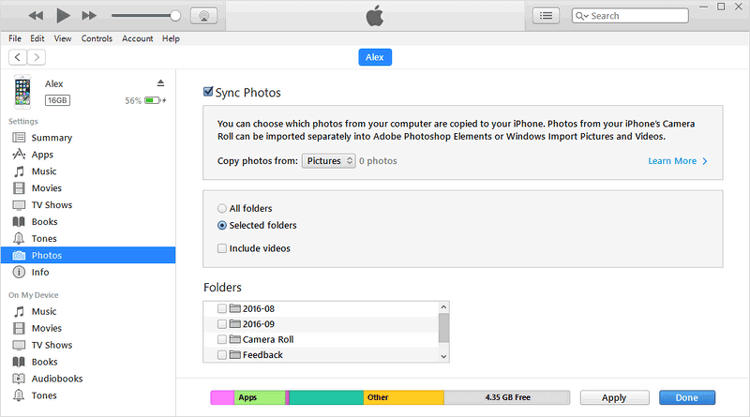
Leitura adicional:
Como corrigir iPhone não vai excluir fotos | 8 Soluções Recomendadas
[Guia Abrangente] Como excluir todas as fotos do iPhone
O iCloud é o serviço de armazenamento em nuvem da Apple, que pode ser usado para armazenar fotos, notas, contatos, mensagens, etc. Quando você tiver o iCloud ativado, suas fotos no iPhone serão sincronizadas com o iCloud. No entanto, tudo o que você excluir do seu iPhone será automaticamente removido do iCloud. Considerando que alguns de vocês podem querer excluir fotos apenas do iCloud ou apenas do iPhone, aqui também fornecemos um guia.
Passo 1. Acesse o aplicativo "Ajustes" no seu iPhone e toque no seu nome.
Passo 2. Negativo para "iCloud" > "Fotos" e, em seguida, desative "Fotos do iCloud".

Passo 3. No aplicativo Fotos, escolha e exclua fotos do iPhone. Você pode optar por deixá-los permanecer no seu iPhone por 30 dias ou removê-los permanentemente imediatamente. No entanto, as fotos no seu iCloud não serão excluídas.
Saiba Mais: Se quiser saber como eliminar fotografias do iCloud, pode consultar este guia.
Passo 1. Primeiro, desative "Fotos do iCloud".
Passo 2. Abra o navegador para visitar o iCloud.com e fazer login na sua conta.
Passo 3. Clique no ícone "Fotos" para ver as fotos sincronizadas no iCloud.
Passo 4. Escolha as fotos que deseja excluir do iCloud e clique no ícone "Lixo".

Nota: Se você tiver a opção "Otimizar armazenamento" ativada, as fotos originais serão armazenadas no iCloud, enquanto as fotos no iPhone serão versões de resolução mais baixa. Portanto, se você excluir as fotos no iCloud, excluirá as versões originais. Então, de antemão, você tem que se certificar de que o seu iPhone tem armazenamento suficiente, e você deve baixar as fotos no iCloud para o seu álbum de localização. Depois disso, você pode ser livre para excluir fotos no iCloud. Da mesma forma, se você ativar a Fototeca do iCloud, suas fotos locais serão sincronizadas com o iCloud novamente.
Há quatro maneiras de como excluir permanentemente fotos do iPhone. Você pode seguir o guia passo a passo listado abaixo para excluir permanentemente suas fotos do seu iPhone. Se você está procurando a maneira mais segura de fazer isso, Coolmuster iOS Eraser é a melhor escolha. Com esta ferramenta, você pode permanentemente dados, não limitado a fotos, do seu iPhone com facilidade, e nunca pode ser recuperado com o software de recuperação de dados. Faça o download e experimente agora mesmo. Não vai decepcioná-lo.
Artigos relacionados:
Como excluir álbuns no iPhone de forma fácil e rápida?
Como excluir arquivos no iPhone / iPad de 6 maneiras [Guia passo a passo]
Restaurar iPhone apaga fotos? Encontre a resposta aqui!
Para onde vão as fotos excluídas permanentemente no iPhone? [Responder & Soluções]
Como excluir permanentemente mensagens no iPhone? [5 passos fáceis]
Como reduzir os dados do sistema no iPhone? [9 Estratégias poderosas]





